※当サイトはアフィリエイトプログラムによる収益を得ています。
「ストリートファイター6」のベンチマークとおすすめPC

人気2D格闘ゲーム「ストリートファイター6」について、NVIDIA RTXシリーズでのベンチマークスコアを計測。また、「モダン」操作と「クラシック」操作の違いや、本作をプレイするためのコントローラーの選び方、その他快適に対戦を行うためのおすすめの設定や、おすすめのゲーミングPCなども紹介しています。
目次
「ストリートファイター6」とは
動作環境とベンチマークツール
スト6のベンチマークスコア
おすすめゲーミングPC
人気2D格闘ゲーム「ストリートファイター6」とは
ついに豪鬼が参戦!
今や対戦型2D格闘ゲームとしてだけでは収まらず、eスポーツタイトルしても人気を博している「ストリートファイター6」。世界的に大会が数多く開催されており、YoutuberやVtuberなどのストリーマーによるゲーム配信タイトルとしても大人気のコンテンツです。
公式世界大会である「CAPCOM Pro Tour 2024」での賞金はなんと100万ドル(約1.5億円)と、ゲームの大会にしては目玉が飛び出るほどの賞金額で、もはや格闘ゲーム市場の規模は想像が及びもつかないほどになっています。
5月22日にはストリートファイターシリーズでも屈指の人気を誇る「豪鬼」の参戦がアナウンスされ、さらにはYear2の開始とともに、大型バランス調整も予定されており、より一層スト6は盛り上がりを見せることでしょう。
『ストリートファイター6』公式サイト
Year2からは起き上がりに「ドライブリバーサル」が可能に!
Year2ではほぼ全てのキャラクターにテコ入れがされる予定ですが、システム面での大きな変更点といえばやはり、起き上がり時に「ドライブリバーサル」ができるようになったことでしょう。
スト6では相手を画面端に追い込んでからの、投げループ(柔道)と打撃の2択が非常に強力で、一度画面端に追い込まれてしまうと、そこから何もできず終わってしまうという一方的な試合展開も少なくありません。特に、無敵技を持たない一部のキャラがここから打開するのは困難でした。
Year2からは、起き上がり時に「前+大P+大K」を入力することで、完全無敵で相手の起き攻めを拒否することができるようになります。ただし、ドライブゲージを2本消費する点と、ガードされてしまうと-6フレームという不利な状況を背負ってしまうので注意が必要です。
少なくとも、無敵技を持たないキャラクターでも画面端からの切り返しとなる重要な打開策となるでしょう。この起き上がり時のDリバ追加で、今後のバトルシーンにどういった変化をもたらすのか、見ものです。

操作方法は『モダン』と『クラシック』どっち?
スト6では「モダン」と「クラシック」2つの操作方法が用意されています。「クラシック」は従来のコマンド入力方式で、「モダン」は必殺技からコンボ、超必殺技までコマンド不要で出せる簡略化された入力方式です。スト6の人気の要にはこの「モダン」操作の実装が大きく貢献していると言っても過言ではないでしょう。
そもそもストリートファイターシリーズを代表する必殺技 “波動拳” や “昇龍拳” コマンドは、格闘ゲームに慣れている方はそれはもう呼吸するように対戦内で活用することができますが、格闘ゲーム未経験の方からすると、相手の行動を見ながら必殺コマンドを入力するというのは、いきなり楽譜を見ながら演奏しろと言われる様なもの。
それを解消したのがこの「モダン」操作で、難しいコマンドやコンボ練習に労力をかけずとも、簡易操作で必殺技からコンボ、超必殺技まで出せるので、すぐに対戦を始めることができます。
新規プレイヤーの方はまず、モダン操作で気軽に対戦をしてもらい、格闘ゲームの醍醐味である“立ち回り” や “読み合い”を体験することで、スト6の楽しさを見出すことから始めるのがおすすめです。
また、必ずしもクラシック操作の方が優位というわけではなく、モダン操作も極めることで、上位プレイヤーになることも可能です。特に、必殺技が簡略化されていることで、コマンド入力が速く、相手の飛びに対しての対空や弾抜けも楽で、何より超必殺技(スーパーアーツ・クリティカルアーツ)が相手の行動を見てから瞬時に出すことができるため、相手の甘えた行動を抑制しつつ、一発逆転も可能です。ただし、クラシック操作に比べてダメージが8割に抑えられていたり、クラシックにはある一部の技が出せないなど、デメリットもあります。

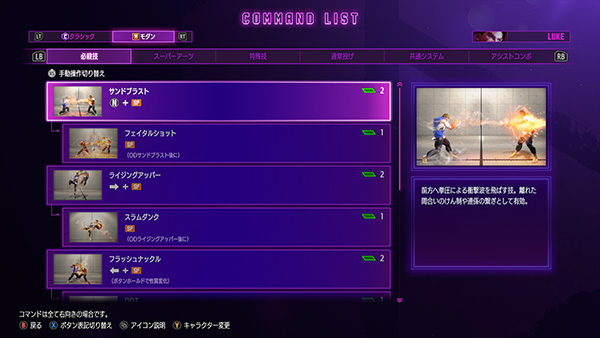
■長所
・ニュートラルもしくは方向入力+SPボタンで簡単かつ確実に必殺技が出せる
・アシストボタンで簡単にコンボができる
・クラシック操作に比べてコマンド入力が速い
■短所
・クラシックに比べて必殺技のダメージが8割に抑えられている
・クラシックにはある一部の技が出せない
・キャラクターによってモダン適正が異なる
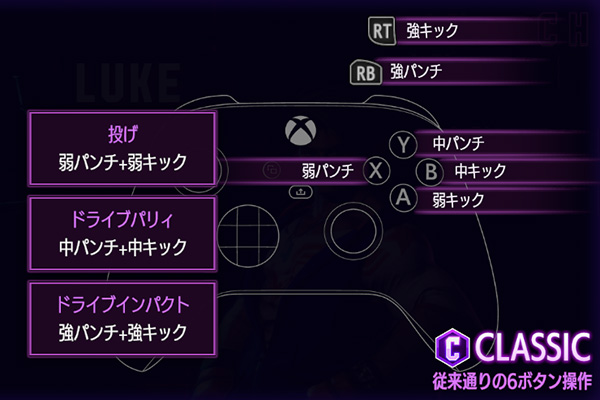
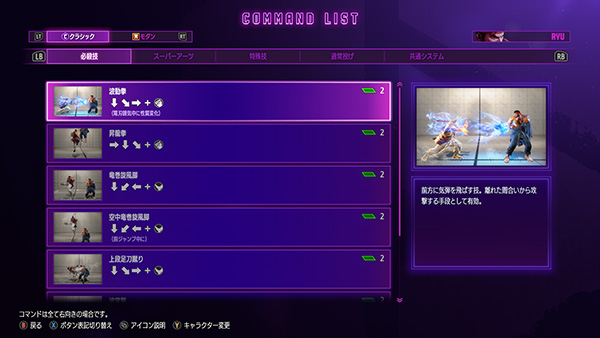
■長所
・従来通りの「方向+6ボタン」方式で直感的な操作が可能
■短所
・「方向+6ボタン」方式で複雑なコマンド入力が必須
・コンボや各技の特性など覚えることが多い
・コマンドミスやコンボミスはどんなに練習しても避けられない
スト6をプレイするためのコントローラーの選び方
格闘ゲームをスト2の頃からプレイし、現在ではレバー、レバーレス、パッドの3つのコントローラーでプレイ経験のある筆者が、これからスト6を始める方に向けて、コントローラーの選び方を解説。ちなみに、筆者が好きな格ゲータイトルは「カプエス2」「アルカプ3」「スパ4AE」などなど・・・。
大前提として、自分が使いやすいコントローラーを選ぶのがベストですが、初めて格闘ゲームをプレイするなら、まずは“パッド”からでしょう。4月に開催された格闘ゲーム大会「EVO Japan 2024」では、多くのパッド勢が優勝をかっさらうなど、パッドで活躍しているプロプレイヤーも非常に多いです。
本気でプレイするならアケコンやレバーレスがおすすめですが、使いこなすにはかなりの練習が必要で、価格も高めです。また、パッドに比べて操作音が大きく、夜中にプレイする場合は騒音の問題も考慮しなければなりません。静音のレバーやボタンも発売されていますが、コストがかかるので、まずは“パッド”でプレイすることをおすすめします。
かつて、格闘ゲームはゲームセンターのアーケード筐体でプレイするのが当たり前であった時代。そんな文化が根付いていた時代。家庭用版の格闘ゲームも、ゲームセンターのライバルたちを倒すための練習ツールでしかありませんでした。そのため、ほとんどのプレイヤーはゲーセンでプレイすることを重きに置いていたため、家庭用版でもレバーのある通称“アケコン”でプレイするのが普通でしたが、この時代のアケコンはただのコントローラーにしては非常に高価なものでした。
オンライン対戦が可能な家庭用版「スト4」が流行し始めると、HORIやMADCATZなどのメーカーを台頭に、高価なアケコンも一般的になり始めます。オンライン対戦が主流になると、パッドプレイヤーも増え始め、さらに「ストV」時代には「HITBOX」という新たなるデバイス、通称“レバーレス”が登場しました。
このレバーレスは非常に革新的で、レバーとは違ってコマンド入力においてニュートラルを経由しない分、コマンド入力が速く、当初はアケコン至上主義の人たちから「デバイスチートだ!」などと毛嫌いされていましたが、多くのプロプレイヤーたちが次々にアケコンからレバーレスへと移行し始めたことで、一般プレイヤーたちにも徐々に浸透していきます。
現在では、パッド、アケコン、レバーレスの3つのデバイスが主流となり、各メーカーからも様々なコントローラーが発売されています。

■操作難度 ★☆☆☆☆
■入力速度 ★★★★☆
■疲労度 ★★☆☆☆
■耐久性 ★☆☆☆☆
■携帯性 ★★★★★
■騒音 ★☆☆☆☆
格闘ゲームを初めてプレイするならまずはここから。家庭用ゲーム機の純正コントローラーで十分なため、取っ掛かりやすい。細かくて直感的な操作が可能で、コマンド入力も速い。十字キーならステップの入力がしやすく、モダン操作や溜めキャラ適正も高い。ただし、メーカーにもよるが、耐久性に不安。

■操作難度 ★★★☆☆
■入力速度 ★★★☆☆
■疲労度 ★★☆☆☆
■耐久性 ★★★☆☆
■携帯性 ★☆☆☆☆
■騒音 ★★★★★
格闘ゲームといえばアケコン。レバーは手首を使って操作するため、ステップやコマンド入力速度ではパッドやレバーレスには劣るが、鍛えれば素早い入力も可能。細かくて直感的な操作が可能で、汎用性が高く、複数のタイトルにも対応できる。パッド操作に慣れていればアケコンに移行するのは比較的楽。代替パーツも多く、メンテナンス性の良い製品も多い。ただし、レバー部分がかさばるため、持ち運びには不向き。操作音は大きく、同居人がいる家庭で夜中にプレイできないのが難点。

■操作難度 ★★★★★
■入力速度 ★★★★★
■疲労度 ★★★☆☆
■耐久性 ★★★★☆
■携帯性 ★★★★☆
■騒音 ★★★☆☆
操作難度がかなり高く、使いこなすにはかなりの練習を要するが、慣れてしまえば理論上最強。細かくて素早い操作には不向きだが、レバーに比べてニュートラルを経由しないため、コマンド完成速度が速く、ステップもやりやすい。溜めキャラ適正も非常に高い。最近では薄型でコンパクトな製品が登場しており、持ち運びもしやすい。ただし、ピアノ演奏のような繊細な指先操作が要求されるため、不慣れなうちは長時間プレイすると指が痛くなる。操作音はアケコンよりは控えめなものの、他人からすればやはりうるさい。
「スト6」の動作環境とベンチマークツール
「ストリートファイター6」の動作環境と推奨スペック
公開されている「ストリートファイター6」の動作環境です。
必要動作環境、推奨動作環境ともに古い世代のCPUとGPUなので、現行のスペックならエントリークラスからミドルクラスの構成なら快適に動作するでしょう。最新のゲームにしては負荷はそれほど重くなく、設定を下げることで、古いゲーミングPCでも意外と快適に動作します。
| 必要動作環境 | 推奨動作環境 | |
| OS | Windows 10 (64-BIT 必須) | |
| CPU | Intel Core i5-7500 AMD Ryzen 3 1200 |
Intel Core i7 8700 AMD Ryzen 5 3600 |
| メモリ |
8GB 以上 | 16GB 以上 |
| GPU |
NVIDIA Geforce GTX 1060 AMD Radeon RX 580 |
NVIDIA Geforce RTX 2070 AMD Radeon RX 5700XT |
| VRAM |
4GB 以上 | 6GB 以上 |
| DirectX |
DirectX 12 | |
| ストレージ | 25GB | |
「ストリートファイター6」ベンチマークツールのダウンロード
「ストリートファイター6」ではベンチマークツールが公開されています。PC版でプレイする場合は、まずこのベンチマークツールで快適に遊ぶことができるPCか、性能を測定して確認してみましょう。
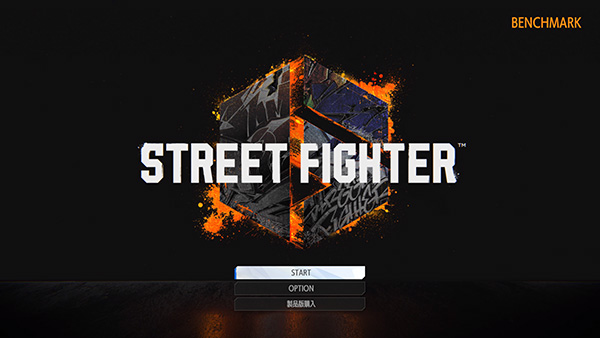
ダウンロードはこちらから
「ストリートファイター6」のベンチマークを実行してみる
ベンチマークツールをインストールして起動したら、まずはグラフィック設定のクオリティを「HIGHEST]、「MaxFrameRate」を120、「Vsync」をOFFにして実行してみましょう。
ベンチマークは通常対戦の「FIGHTING GROUND」、プレイヤー同士の交流の場「BATTLE HUB」、一人用のストーリーモード「WORLD TOUR」の3つのシーンでフレームレートを測定し、最後にスコアと各シーンの平均フレームレートが表示されます。ベンチマーク動作時間はおよそ8分。
オンライン対戦が主なら、最初の「FIGHTING GROUND」のシーンで、フレームレートが60 fps付近に貼り付いていれば問題なく遊ぶことができます。フレームレートが下がりやすいのは、ドライブインパクトやパニッシュカウンターのヒット時、ジャストパリィやSA/CA、KO演出時で、これらのシーンでフレームレートが急激に落ちなければ概ね問題ありません。
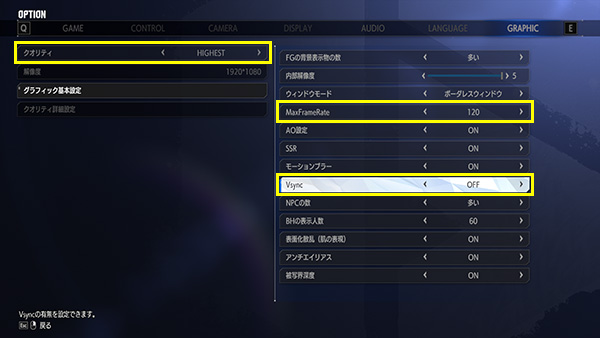



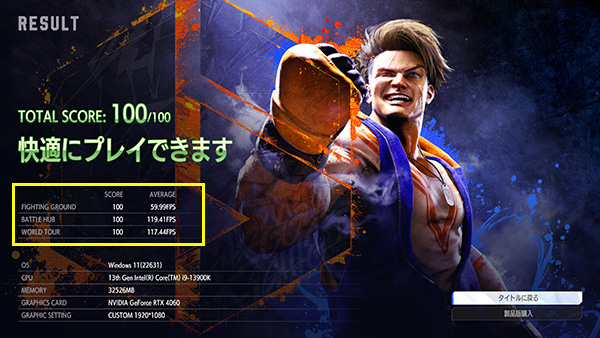
「ストリートファイター6」のベンチマークスコア
テスト環境
「ストリートファイター6」のベンチマークを実行するにあたって、テストに使用したPCの構成は以下の通りです。NZXT H7 Whiteケースに、CoolerMasterの1000W電源、Raptor Lake-Sの最上位モデル「Core i9-13900K」に、SSDにはPCIe Gen4の「WD Black SN850X」を搭載したゲーミングPCです。

| OS | Windows 11(22H2) |
|---|---|
| CPU | Core i9-13900K |
| ケース | NZXT H7 White |
| マザーボード | ASRock Z790 Pro RS |
| CPUクーラー | CoolerMaster PL360 FLUX [水冷] |
| メモリ | Crucial DDR5-4800 32GB(16GB×2) |
| ストレージ | SSD WD Black SN850X [PCIe Gen4x4 NVMe 1TB] |
| 電源 | CoolerMaster V1000 Platinum [1000W] |
| レビュー記事 | 実機レビュー |
|---|
ベンチマーク結果(平均フレームレート)
「HIGHEST]設定での各解像度、3つのシーンでの平均フレームレートは以下の通りです。なお、「FIGHTING GROUND」の最大フレームレートは60 fps、「BATTLE HUB」と「WORLD TOUR」の最大フレームレートは120 fpsとなっています。「FIGHTING GROUND」の平均フレームレートが60 fpsなら、快適な対戦が可能となります。
フルHD(1920×1080)解像度では、エントリークラスであるRTX 3050以上であれば、
「HIGHEST」設定でも快適な対戦が可能です。WQHD(2560×1440)解像度では、ミドルクラスのRTX 3060以上、4K-UHD(3840×2160)解像度になるとRTX 4060またはRTX 4060 Ti以上が必要となるでしょう。
フルHD環境で対戦を楽しむなら、RTX 3050でも十分ですが、これから新しくゲーミングPCを購入するなら、先を見据えて最新世代のミドルクラス、Geforce RTX 4060あたりのグラボを搭載したPCがおすすめです。
- フルHD(1920×1080)
- WQHD(2560×1440)
- 4K-UHD(3840×2160)
 STREET FIGHTER 6(ストリートファイター6)
|
|---|
| HIGHEST | FIGHTING GROUND | BATTLE HUB | WORLD TOUR |
|---|---|---|---|
| RTX 4090 |
60 fps(最大) | 120 fps(最大) | 120 fps(最大) |
| RTX 4080 SUPER |
60 fps(最大) | 120 fps(最大) | 120 fps(最大) |
| RTX 4080 |
60 fps(最大) | 120 fps(最大) | 120 fps(最大) |
| RTX 4070 Ti SUPER |
60 fps(最大) | 120 fps(最大) | 120 fps(最大) |
| RTX 4070 Ti |
60 fps(最大) | 120 fps(最大) | 120 fps(最大) |
| RTX 4070 SUPER | 60 fps(最大) | 120 fps(最大) | 120 fps(最大) |
| RTX 4070 |
60 fps(最大) | 120 fps(最大) | 120 fps(最大) |
| RTX 4060 Ti 8GB |
60 fps(最大) | 120 fps(最大) | 120 fps(最大) |
| RTX 4060 | 60 fps(最大) | 119 fps | 117 fps |
| RTX 3060 | 60 fps(最大) | 114 fps | 110 fps |
| RTX 3050 | 60 fps(最大) | 93 fps | 82 fps |
※灰色のセルはフレームレートが59 fps以下のもの
 STREET FIGHTER 6(ストリートファイター6)
|
|---|
| HIGHEST | FIGHTING GROUND | BATTLE HUB | WORLD TOUR |
|---|---|---|---|
| RTX 4090 |
60 fps(最大) | 120 fps(最大) | 120 fps(最大) |
| RTX 4080 SUPER |
60 fps(最大) | 120 fps(最大) | 120 fps(最大) |
| RTX 4080 |
60 fps(最大) | 120 fps(最大) | 120 fps(最大) |
| RTX 4070 Ti SUPER |
60 fps(最大) | 120 fps(最大) | 120 fps(最大) |
| RTX 4070 Ti |
60 fps(最大) | 120 fps(最大) | 120 fps(最大) |
| RTX 4070 SUPER | 60 fps(最大) | 120 fps(最大) | 120 fps(最大) |
| RTX 4070 |
60 fps(最大) | 120 fps(最大) | 120 fps(最大) |
| RTX 4060 Ti 8GB |
60 fps(最大) | 116 fps | 111 fps |
| RTX 4060 | 60 fps(最大) | 101 fps | 91 fps |
| RTX 3060 | 60 fps(最大) | 91 fps | 83 fps |
| RTX 3050 | 53 fps | 66 fps | 59 fps |
※灰色のセルはフレームレートが59 fps以下のもの
 STREET FIGHTER 6(ストリートファイター6)
|
|---|
| HIGHEST | FIGHTING GROUND | BATTLE HUB | WORLD TOUR |
|---|---|---|---|
| RTX 4090 |
60 fps(最大) | 120 fps(最大) | 120 fps(最大) |
| RTX 4080 SUPER |
60 fps(最大) | 120 fps(最大) | 120 fps(最大) |
| RTX 4080 |
60 fps(最大) | 120 fps(最大) | 120 fps(最大) |
| RTX 4070 Ti SUPER |
60 fps(最大) | 120 fps(最大) | 120 fps(最大) |
| RTX 4070 Ti |
60 fps(最大) | 114 fps | 107 fps |
| RTX 4070 SUPER | 60 fps(最大) | 109 fps | 100 fps |
| RTX 4070 |
60 fps(最大) | 94 fps | 87 fps |
| RTX 4060 Ti 8GB |
60 fps(最大) | 70 fps | 63 fps |
| RTX 4060 | 60 fps(最大) | 55 fps | 50 fps |
| RTX 3060 | 41 fps(最大) | 51 fps | 47 fps |
※灰色のセルはフレームレートが59 fps以下のもの
快適な対戦を行うためのおすすめオプション設定
「ストリートファイター6」で快適な対戦を行うためのおすすめオプション設定を紹介します。
まず「入力遅延の軽減」は必ずONにしましょう。これにより、デバイスから入力した操作がゲーム内に反映されるまでの時間が短くなります。
グラフィック設定のクオリティは任意の設定で大丈夫ですが、ウィンドウモードは「ボーダレスウィンドウ」がおすすめです。またここからは好みによりますが、「モーションブラー」はオフにすることで、ブレがなくなり、キャラクターの動作が見やすくなります。「Vsync」は垂直同期ですが、OFFにすることで表示遅延が軽減できます。
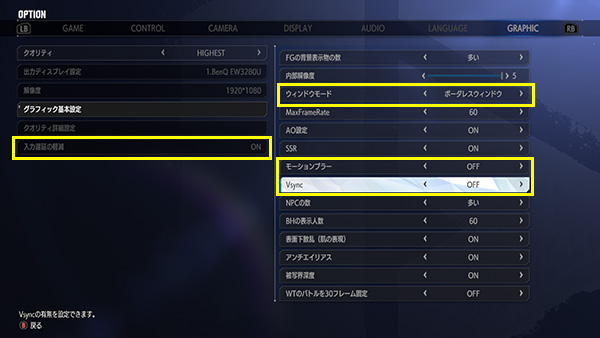
こちらも好みの問題ですが、コントローラー設定にある「離し入力」は、OFFにすることで、意図しない技の暴発を防ぐことができます。ガイルやブランカなどの溜めキャラを使う場合は、ONにすることで、溜めコマンドと攻撃ボタンを離すだけで技が出せるので、仕込みがやりやすくなります。まずはトレーニングモードで技の練習をしてみて、自分に合った方入力方法を選ぶのがいいでしょう。ちなみに筆者はOFFにしています。
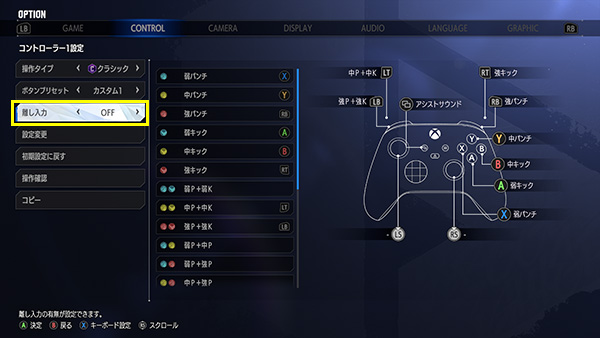
「ストリートファイター6」におすすめのゲーミングPC
最後に「ストリートファイター6」で快適に対戦を行うためのおすすめのゲーミングPCを紹介します。
ベンチマーク結果の通り、最新のゲームにしては負荷はそれほど重くなく、対戦するだけならトレーニングステージで60 fpsを維持できればいいので、旧世代のエントリークラスRTX 3050や旧世代のミドルクラスRTX 3060でも快適に動作します。
ただ、これからゲーミングPCを購入するのであれば、先を見据えて最新世代のミドルクラス「RTX 4060」を搭載したゲーミングPCがおすすめです。
下記で紹介するPCは、RTX 4060あたりを搭載することのできる、安価でコストパフォーマンスに優れたおすすめのゲーミングPCです。

| 構成例 | |
|---|---|
| CPU | Ryzen 7 5700X |
| GPU | GeForce RTX 4060 Ti |
| 価格 | 169,800円(税込) |
メーカーさんからご提供いただいた下のリンク先のシークレットサイトから購入することで非常に安く購入することができます。
GeForce RTX 4060の1つ上の性能のGeForce RTX 4060 Tiを搭載したモデルが、16万円台で購入することができます。非常にコストパフォーマンスの高い製品です。
標準で内部の見えるガラスサイドパネルになっており、ミニタワーでも見た目も良いです。
マウスコンピューター製PCを13万円以上ご購入の方に、5,000円分のAmazonギフト券をプレゼント!詳細はこちらをご覧下さい。

| 構成例 | |
|---|---|
| CPU | Core i5-14400F |
| GPU | GeForce RTX 4060 |
| 価格 | 167,979円(税込) |
GeForce GTX 1650からRTX 4090までの幅広いラインナップを揃えたゲーミングPCです。
価格も比較的安く、人気のシリーズです。メーカー直販サイトには、おすすめランキングも掲載されているので、そちらも参考にするといいでしょう。
ブラックとシルバーのツートンカラーと、フロントパネルのLEDが特徴的なデザインです。ケースは冷却性と機能性に優れています。納期も最短で翌日出荷と早いので、すぐにPCゲームを始めることができます。

| 構成例 | |
|---|---|
| CPU | Core i5-14400F |
| GPU | GeForce RTX 4060 |
| 価格 | 159,800円(税込) |
コスパに特化したWEB限定販売のパソコン工房のゲーミングPCです。
例えば、最新のインテル第14世代Core i5-14400Fに、GeForce RTX 4060搭載のミドルクラス構成で約16万円です。
追加オプションでゲーミングモニター、ゲーミングキーボードとマウス、ゲーミングヘッドセットをまとめて購入できるゲーミングスターターキットもあります。
Thermaltakeのミニタワーケースを採用しており、カラーはブラックとホワイトの2色から選択できます。左サイドの強化ガラスパネルはスイングドア式で、内部へのアクセス性も抜群。デザインもゲーミングらしい見た目でかっこいいです。
その他のおすすめのゲーミングPC
その他のおすすめのゲーミングPCについてはこちらをご覧ください。

三度の飯よりゲームが好き。 面白ければどんなゲームもプレイするが、中でも好きなジャンルは2D格闘ゲーム。2009年からSteamでPCゲーム漁りを始めてからゲーミングPCに興味を持ち、ライター業を経てレビュアーへ。これまで300台以上のゲーミングPCを実機でテストし、レビュー記事を執筆。おじいちゃんになってもPCゲーマーでありたい。

1975年生まれ。電子・情報系の大学院を修了。
2000年にシステムインテグレーターの企業へ就職し、主にサーバーの設計・構築を担当。2006年に「the比較」のサイトを立ち上げて運営を開始し、2010年に独立。
毎年、50台前後のパソコンを購入して検証。メーカーさんからお借りしているパソコンを合わせると、毎年合計約150台のパソコンの実機をテストしレビュー記事を執筆。
関連ページ




